無料体験を今始めよう!
メールアドレス*
お使いのメールアドレスをご入力いただくことによって、無料のニュースレターにサインアップしています。退会のご要望はメール内のリンク先をクリックして保存すれば完了です。お客様の個人情報は厳正な管理の下で安全に保管しておりますので、ご安心ください。(プライバシーポリシー)
概要:
iOS 11でiMessageが急に使えなくなりましたでしょうか。この記事が8つの対処法を皆さんにご紹介しますので、そんなときに必ずこれらの対処法に従って解決してみましょう。
「手持ちのiPhone 6sをiOS11へ更新しましたが、iMessageが使えなくなりました。設定が正確ではないかと思っていましたので、もう一度iMessageがアクレイドされているかどうかを確認した結果、設定がなんも間違っていなかったようです。iOS11へ更新した後、iMessageが使えなくなってしまったのは何故でしょうか。どうすれば解決できますか。」
iOS 11でiMessageが使えない問題は、フラッシュライトが使えない、またはairdropが使えない問題のように、iOS11へ更新した後によく発生している問題なのです。iOS 11でiMessageが使えない問題の原因を究明すると、不安定な接続や間違っているiMessageの設定などもその原因になりうると思いますので、下記のトラブルシューティングを参照して問題を解決しましょう。
iMessageが機能してくれるには、安定なネットワーク接続が前提です。ですので、iPhone/iPadがモバイルデータまたはWi-Fiに接続していることを確保してください。
モバイルデータまたはWi-Fiに接続してもiMessageが使えない問題を解決できない場合、ネットワークの設定を初期化にもどしてください。
設定 → 一般 → リセット → ネットワークの設定をリセット
この操作は、端末に保存しているデータに損壊を出していませんので、ご安心ください。
ご存知のように、iMessage機能をスイッチオンしていない場合、使えません。ですので、下記の操作でiMessageをオンにしてください。
設定 → メッセージ に入ってiMessageをオンにすることが可能です。この画面で送受信のところで表示される電話番号若しくはアカウントが正しいことをも確保してください。
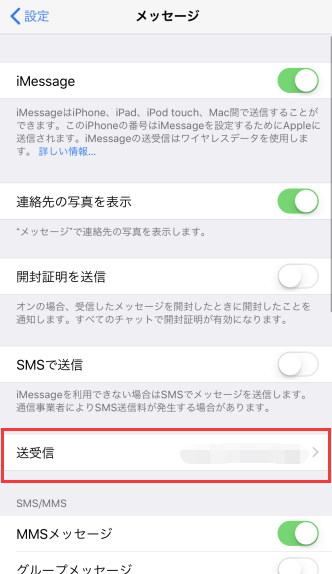
iPhoneのメッセージアプリがフリーズすると、iMessageが機能できなくなります。だから、メッセージアプリを一旦閉じて再起動すれば役に立つかもしれません。ホームボタンを二回連続押して、メッセージアプリの画面を上にスワイプすることで、メッセージアプリを完全に閉じることができます。
メッセージが数が多すぎますと、メッセージの読み込みプロセスがiPhoneのスペースを多く占めることは言うまでもありません。それゆえ、メッセージアプリの動作が著しく遅くなり、iMessageが使えない原因にもなるかもしれません。この問題を解決するため、メッセージをいくつか削除したほうが効率です。もし、大事なメッセージばっかりな場合、削除するのはちょっと厳しいと思うなら、ここで完全無料なiPhoneデータ移行ソフトでメッセージをパソコンに移行して保存することもできますよ。
iOS11が公開された後、色々なバグが報告されたようですので、iMessageが使えないのはバグの影響が及ぼしたかもしれません。アップル社がそれからのバージョンアップでそれらのバグを修正し他かもしれませんので、以上の対処法が効果がない場合、まず最新のiOSバージョンに更新してください。
設定 → 一般 → 日付と時刻 → 自動設定をオンにしてください。
以上の対処法が全部役に立てない場合、iPhoneを復元するのは最後の選択かもしれません。下記の操作でiPhoneを復元することが可能です。
設定 → 一般 → リセット →すべてのコンテンツと設定を消去 をタップしていいです。
注:この操作は、iPhone上のすべてのデータを消去することになりますので、事前にiPhoneデータ移行ソフトを使って大事なデータをパソコンに移動して下さい。
主な内容:
EaseUS MobiMover
1クリックだけ!無料でiOS端末のデータを移行したり、管理したりできる!

EaseUS家族
地域と言語
ご購入前のお問い合わせ(日本語・英語)
無料版、試用版に関するお問い合わせ、またはご注文中のご質問はここをクリックしてください。製品版をご購入されたお客様はこちらでダウンロードリンクとライセンスコードの発行を依頼することができます。
ご購入後のお問い合わせ(日本語・英語)
EaseUS製品の使い方、機能に関するお問い合わせにご対応いたします。ここをクリックして、チャットを開始してください。
メールサポート(日本語・英語)
日本語対応をご希望される場合、support@easeus.comまでご連絡ください。お問い合わせメールの件名に【日本語対応希望】の明記をお願いいたします。
日本語対応時間帯:
上記のいずれかサービスの日本語対応をご希望される方は、平日(月曜~金曜)の午前10時から午後19時までお問い合わせください。
無料体験を今始めよう!
メールアドレス*
お使いのメールアドレスをご入力いただくことによって、無料のニュースレターにサインアップしています。退会のご要望はメール内のリンク先をクリックして保存すれば完了です。お客様の個人情報は厳正な管理の下で安全に保管しておりますので、ご安心ください。(プライバシーポリシー)